Színátmenetek maszkok
Vannak speciális technikák létrehozni egy sima átmenet az egyik képről a másikra, vagy a háttér színét.
Fontolja meg, hogy hozzon létre egy kombinációja a két kép, az átállás zökkenőmentesen egymásba felhasználásával mechanizmusa gradiens a maszk réteg.
Nyitott minden két kép fájl (File) -> Open (nyitott).
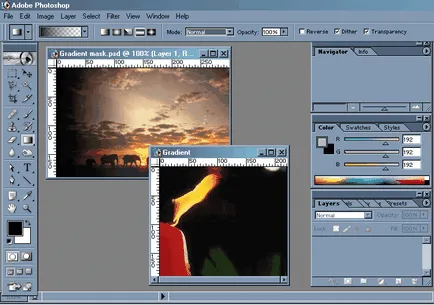
Most meg az egyik képet a másik tetejére, jelölje ki a teljes képet a felső réteg (Press
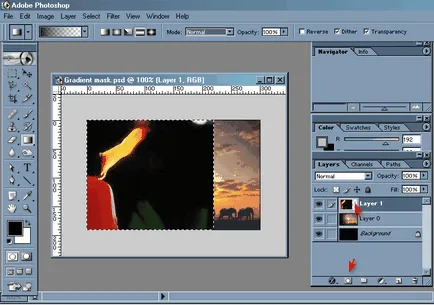
Most hozz létre fedőlap maszk. Ehhez eltávolítása nélkül az elkülönítését, kattintson a ikonszerkesztő maszk réteget a réteg palettán.
Alakult egy réteg maszkot, amely jelenleg tartalmazza a teljes képet, nem titkolva semmilyen részletet.
Tegyük meg arról, hogy mi egy réteg maszkot (az ikon van jelen a réteg).
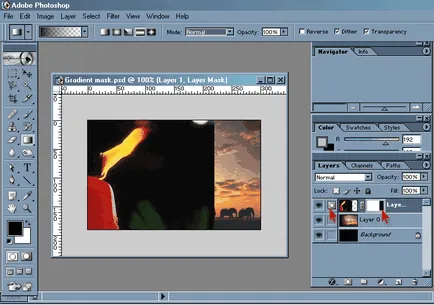
Kezdjük építeni egy sima átmenet az egyik képről a másikra. Leplezésére ez a része a felső kép a Színátmenet eszközzel.
Úgy döntünk, egy eszköz gradiens a fő eszköztáron definiálunk egy alap színe fekete, és válassza ki a lineáris gradiens alapszín a fehér vagy színes háttér
Construct gradiens irányában a jobb szélétől a bal oldalon. Építése a gradiens fog többször, amellyel a sima megjelenése a kép.
Ezekre a célokra lehet próbálni más formái színátmenetek (radiális, tükröződik, stb), így érdekes hatásokat.
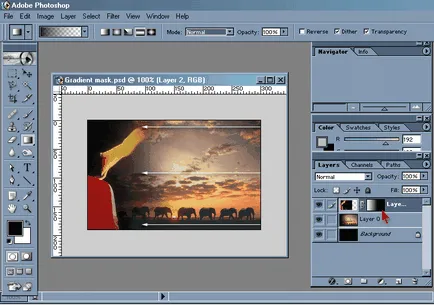
Vegye figyelembe, hogy egy miniatűr képet a maszk réteg változások miatt olyan döntéseket nem a kép, hanem az ő maszkját.
Persze. sajtó
Kaptunk egy kollázs, amelyben az egyik kép fokozatosan átalakul egy másik. Kisebb pontatlanságok lehet korrigálni kefével és színbeállítások:
fehér színű, mint a fő - eltávolítja a maszkot;
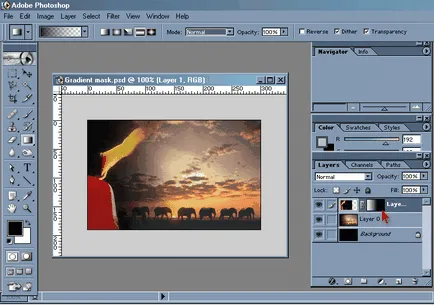
Bizonyos esetekben ez sokkal kényelmesebb, hogy hozzon létre egy külön áramkör, standard rajzeszközök, ahelyett, hogy a kiválasztási eszközök. Ez lehetőséget ad arra, hogy Quick Mask Mode (Gyors maszk).

Fontolja meg, hogyan lehet gyorsan ki egy területet a kép segítségével Gyorsmaszk mód (Gyorsmaszk).
Nyitott minden képfájlt (Fájl) -> Open (nyitott).
Mi kiválasztjuk bármely kijelölő eszközzel a régió a képet. Ezután kattintson az ikonra „Quick Mask” alján az eszközpaletta
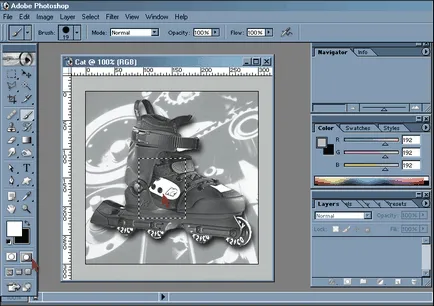
A fényképek megjelenése megváltozott. Ez borított áttetsző vörös „film”. És csak a kijelölt képrészlet maradt az alacsony fekvő forma.
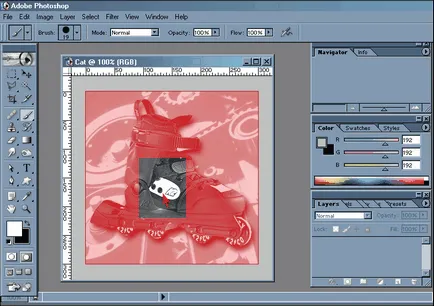
Most válassza ki az eszközt (kéz), mint a fő színe fehér venni.
Kezdjük vezetni egy kefével (mint az ábrán) a része a kép, hogy szeretnénk kiemelni. A kényelem az él meg fogja változtatni a méretét és alakját a kefét a folyamat „rajz”.
Látjuk, hogy egy piros fátyol kivesszük azokat a területeket, ahol tartottunk egy ecsettel. Ez eltávolítja a maszk, amely a nem kijelölt területen.
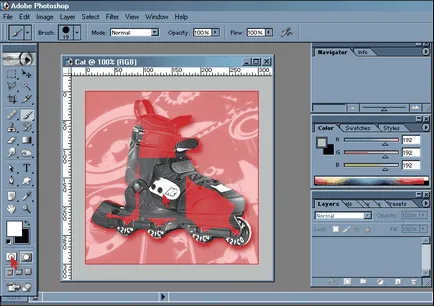
Amikor az egész vörös film lekerült a kívánt képet területen kattintson az ikonra átmenet a normál üzemmódban alján az eszköztár.
Miután elhagyta a „Quick Mask” nem védett területek alakultak át a kiválasztott területet.
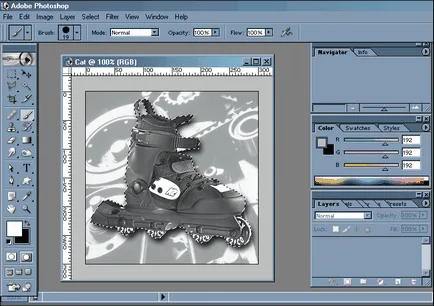
így megtanultuk, hogy biztosítsák a szükséges képrészlet az üzemmód „Quick Mask”.
Bármilyen választást során elvész a záró a képet. Ennek elkerülése érdekében a mechanizmus „maszk”, amelyben a kiválasztott területen menti a képet, és rendelkezésre áll a további használatra.
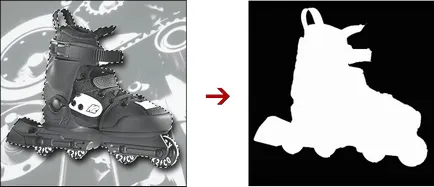
Fontolja meg, hogyan lehet menteni a kiválasztás, mint egy maszk a Photoshop programban.
Nyitott minden képfájlt (Fájl) -> Open (nyitott).
Válassza ki a területet a képet. Úgy döntünk Csatornák palettán (csatornák). Az ikonra kattintva, amely az úgynevezett Kijelölés elmentése új csatornába (tartani a csatorna kiválasztása). Amikor ez a választás alakítjuk egy úgynevezett alfa-csatorna, amely tárolására és letölthető választás, hogy lehet használni, mint maszkok.
Mi kattintson a kialakult csatornákat a név Alfa 1 (alfa-csatorna 1). Tekintse meg kép megváltozott. A kiválasztott terület zárva van, fehér, fel nem osztott - fekete.
Ahhoz, hogy visszatérjen az eredeti nézetre az RGB csatornát. A fényképek ugyanezt a formát.
Ahhoz, hogy eltávolítsuk a nem kívánt alfa-csatornát, csak kattints az alfa csatorna, majd - az ikon a kosár alján a panel.
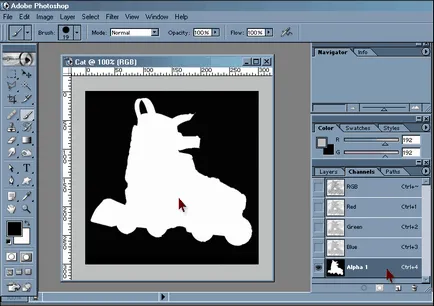
Ahhoz, hogy egy mentett válogatást az alfa csatornát, nyomja
Most, miközben image sozherzhimoe alfa lesz tárolva a képpel együtt. Most kattints az RGB csatorna (ha áttért Alpha), majd kattintson a paletta Layers (rétegek). Ismét látjuk a képet a kijelölt útvonal, felépült az alfa csatorna.
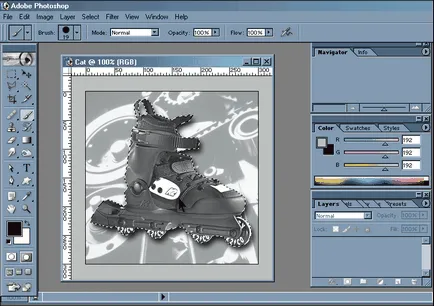
így Azt vizsgálták, hogyan lehet fenntartani kiválasztási alfacsatornát, és ha szükséges, hogy visszaállítsa az áramkör kiválasztása.